Tabloya naverokê
Pêvajoya xêzkirina grafîkê di Excel de gav bi gav rave dike û nîşan dide ka meriv çawa wê çawa xweş bike û baştir bike.
Grafika rêzê yek ji hêsantirîn û hêsan e. Di Excel de nexşeyên herî hêsan têne çêkirin. Lêbelê, sadebûn nayê wateya bêqîmetbûnê. Wekî ku hunermendê mezin Leonardo da Vinci got, "Sadanî şeklê herî mezin a sofîstîke ye." Grafikên rêzê di îstatîstîk û zanistê de pir populer in ji ber ku ew meylên bi zelalî nîşan didin û bi hêsanî têne xêz kirin.
Ji ber vê yekê, em mêze bikin ka meriv çawa di Excel de nexşeyek rêzê çêdike, kengê ew bi taybetî bandorker e, û çawa ew dikare di têgihîştina berhevokên daneya tevlihev de ji we re bibe alîkar.
Nexşeya xêza Excel (grafîk)
A grafiya xetê (ango grafika xetê ) dîmenek e ku rêzek nuqteyên daneyê yên bi xetek rast ve girêdayî nîşan dide. Ew bi gelemperî tê bikar anîn da ku di demek diyarkirî de daneyên mîqdar bi dîtbarî temsîl bike.
Bi gelemperî, nirxên serbixwe yên wekî navberên demê li ser tebeqeya x-ya horizontî têne xêz kirin dema ku nirxên girêdayî mîna biha, firotanê û yên wekî wan diçin eksê y vertical. Nirxên negatîf, heke hebin, li binê teşeya x-ê têne xêz kirin.
Daketina xêz û bilindbûna xêzê li seranserê grafîkê meylên di databasa we de diyar dike: xêzek ber bi jor zêdebûnek nirxan û xêzek ber bi jêr kêmbûnê nîşan dide.
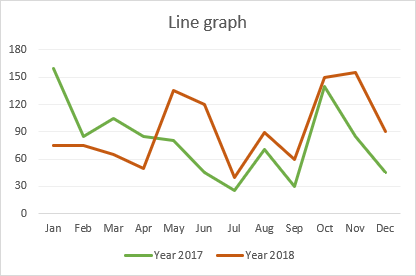
Dema ku meriv grafikek rêzê bikar bîne
Nexşeyên rêzê di rewşên jêrîn de baş dixebitin:
- Başdîtbarîkirina meyl û guhertinan . Di nav hemû cûrbecûr nexşeyên Excel de, grafek rêzek çêtirîn e ku nîşan bide ka tiştên cûda bi demê re çawa diguhezin.
- Afirandin û xwendin hêsan e . Heke hûn li rêyek hêsan û zelal digerin ku hûn daneyên mezin û tevlihev bibînin, grafikek xêzek bijareya rast e.
- Têkiliyên di navbera komek daneya pirjimar de nîşan bide . Grafikek xêzek pirjimar dikare ji we re bibe alîkar ku hûn têkiliyên di navbera du an çend guherbaran de eşkere bikin.
Dema ku meriv grafikek rêzê bikar neyne
Çend rewş hene ku tê de grafiya rêzê ne guncaw e. :
- Ji bo berhevokên daneya mezin ne guncaw e . Grafikên rêzê çêtirîn e ku ji bo daneyên piçûk ên di binê 50 nirxan de werin bikar anîn. Nirxên zêde dê xwendina nexşeya we dijwartir bike.
- Ji bo daneya domdar çêtirîn . Ger di stûnên cihê de daneyên we yên veqetandî hebin, grafikek bar bikar bînin
- Ji sedî û rêjeyan re ne guncaw in . Ji bo nîşandana daneyan wekî sedî ji tevahiyê, çêtir e ku hûn nexşeyek piyan an stûnek stûnkirî bikar bînin.
- Ji bo nexşeyan nayê pêşniyar kirin . Dema ku nexşeyên rêzan ji bo nîşankirina meylên di heyamek diyar de pir xweş in, nêrînek dîtbar a projeyên ku bi demê re hatine plansaz kirin çêtir e ku ji hêla nexşeyek Gantt ve were çêkirin.
Çawa meriv di Excel de grafiyek rêzê çêbike
Ji bo afirandina grafiyek rêzê di Excel 2016, 2013, 2010 û guhertoyên berê de, ji kerema xwe van gavan bişopînin:
- Daneyên xwe saz bikin
Grafikek rêzê hewce dikedu ax, ji ber vê yekê divê tabloya we herî kêm du stûnan hebin: navberên demê yên li stûna herî çepê û nirxên girêdayî li stûna rastê.
Di vê nimûneyê de, em ê bikin grafiya yek rêzê , ji ber vê yekê koma daneya nimûneya me du stûnên jêrîn hene:
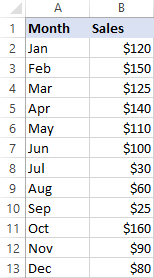
- Daneyên ku di tabloyê de cih digirin hilbijêrin
Di pir rewşan de, bes e ku meriv tenê yek hucreyek ji bo Excel hilbijêrin ku tabloya tevahî bixweber hilbijêre. Heke hûn dixwazin tenê beşek ji daneyên xwe xêz bikin, wê beşê hilbijêrin û pê ewle bin ku sernavên stûnê di hilbijartinê de bicîh bikin.
- Grafikek xêzikê têxe
Bi daneyên çavkaniyê hilbijartî, herin tabloya Têxe > Şixar , bikirtînin îkona Têxe Xêz an Nexşeya Herêmê û yek ji cûreyên grafîkê yên berdest hilbijêrin.
Gava ku hûn nîşana mişkê li ser şablonek nexşeyê bihêlin, Excel dê ravekirina wê nexşeyê wekî nîşanî we bide. her weha pêşdîtina wê. Ji bo ku cureya nexşeya hilbijartî têxe pelika xwe ya xebatê, bi tenê şablonê wê bikirtînin.
Di dîmena jêrîn de, em grafika Xeta 2-D :
<18 dixebitînin>
Di bingeh de, grafika xeta Excel-a we amade ye, û hûn dikarin li ser vê nuqteyê rawestin… heya ku hûn nexwazin hin kesanekirinê bikin da ku ew xweşiktir û balkêştir xuya bike.
Meriv çawa di Excel-ê de pir rêzan grafî dike
Ji bo xêzkirina grafiyek pir xêzik, heman gavên ku ji bo afirandina xetek yekane pêk bînindîyagram. Lêbelê, tabloya we divê herî kêm 3 stûnên daneyê hebin: navberên demê li stûna çepê û çavdêriyên (nirxên hejmarî) li stûnên rastê. Her rêzek daneyê dê ferdî were xêzkirin.
Digel ku daneya çavkaniyê ronî kiriye, herin tabloya Têxistin , îkona Têxe Xêz an Nexşeya Herêmê bikirtînin û paşê bikirtînin. Xeta 2-D an jî cureyek grafikek din a ku we hildibijêre:
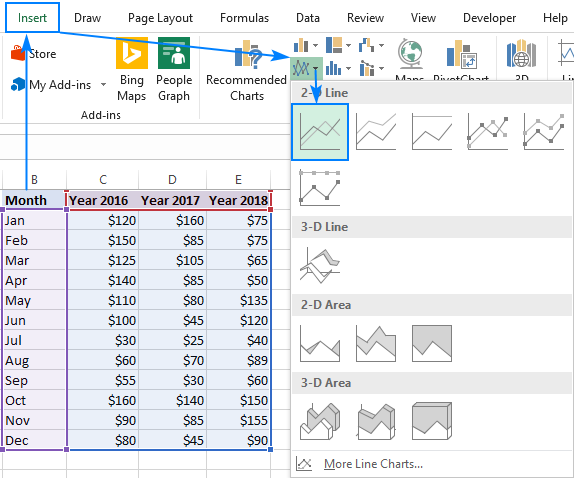
Grafikek pir xêz yekser di pelika we de tê danîn, û hûn niha dikarin grafîkê bidin ber hev. meylên firotinê yên salên cuda ji hev re.
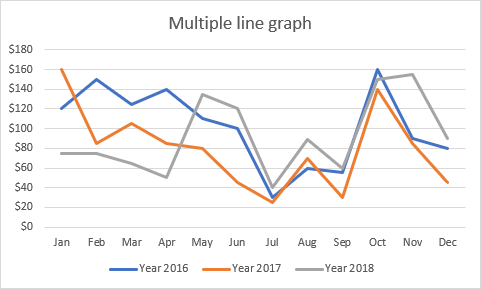
Dema ku nexşeyek pir rêz diafirînin, hewl bidin ku hejmara rêzan di 3-4an de sînordar bikin ji ber ku bêtir xet dê grafika we xuya bike. tevlihev e û xwendina wê zehmet e.
Cûreyên nexşeya xetê ya Excel
Di Microsoft Excel de, cureyên jêrîn ên grafiya rêzê hene:
Hêz . Nexşeya rêza 2-D ya klasîk ku li jor hatî destnîşan kirin. Li gorî hejmara stûnên di berhevoka daneya we de, Excel nexşeyek yek rêzek an nexşeya pir rêzan xêz dike.
Xeta stûnê . Ew hatiye dîzaynkirin ku nîşan bide ka perçeyên tevahiyê bi demê re çawa diguhezin. Xêzên di vê grafîkê de berhevkirî ne, tê vê wateyê ku her rêzek daneya pêvek li ya yekem tê zêdekirin, ji ber vê yekê xêza jorîn tevahîya hemî rêzikên li jêr e. Ji ber vê yekê, xet qet derbas nabin.
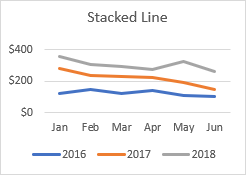
% 100 Line Stacked . Ew dişibihe nexşeyek rêza xêzkirî, bi ciyawaziya ku y-tevra nîşan dideji sedî ji nirxên teqez. Xeta jorîn her gav bi tevahî 100% temsîl dike û rasterast li seranserê jorê nexşeyê dimeşe. Ev cure bi gelemperî ji bo xuyangkirina beşdariyek parçe-bi-tevahiya bi demê re tê bikar anîn.
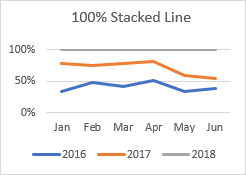
Xeta bi nîşankeran re . Guhertoya nîşankirî ya grafiya rêzê ya bi nîşanan li her xala daneyê. Guhertoyên nîşankirî yên Grafikên Xeta Stacked û 100% Stacked Line jî hene.
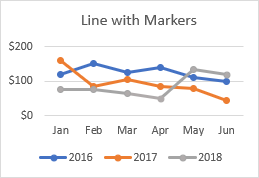
3-D Line . Guhertoyek sê-alî ya grafiya rêza bingehîn.
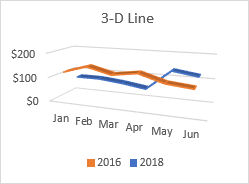
Çawa meriv nexşeyek rêza Excel-ê xweş bike û baştir bike
Nexşeya rêza xwerû ya ku ji hêla Excel ve hatî afirandin jixwe xuya dike xweş, lê her gav cîh ji bo pêşkeftinê heye. Ji bo ku grafika xwe dîmenek yekta û profesyonel bide, maqûl e ku meriv bi xwerûkirinên hevpar dest pê bike wek:
- Zêdekirin, guherandin an formatkirina sernavê nexşeyê.
- Livekirin an veşartin efsaneya nexşeyê.
- Guhertina pîvana teşeyê an bijartina formatek din a hejmarê ji bo nirxên eksê.
- Nişandan an veşartina xêzên nexşeyê.
- Guherandina şêwaz û rengan.
Bi gelemperî, hûn dikarin her hêmanek grafiya xwe biguhezînin wekî ku di Meriv çawa nexşeyek li Excel-ê de hatî ravekirin.
Herweha, hûn dikarin ji bo grafikek rêzek çend kesanekirinê wekî ku hatî diyar kirin li jêr.
Çawa meriv di nexşeyê de xêzan nîşan bide û veşêre
Dema ku grafiyek bi pir rêzan çêdibe, dibe ku hûn nexwazin hemî rêzikan nîşan bidin.xetên di demekê de. Ji ber vê yekê, hûn dikarin yek ji van awayên jêrîn bikar bînin da ku rêzikên negirêdayî veşêrin an jêbirin:
- Stûnan veşêre . Di pelgeya xebata xwe de, stûnek ku hûn naxwazin di grafîkê de nexşînin rast-klîk bikin û Veşêre bikirtînin. Dema ku stûn were veşartin, rêzika têkildar dê yekser ji grafîkê winda bibe. Hema hûn stûnê veneşêrin, rêz dê rast vegere.
- Rêzikên di nexşeyê de veşêrin . Ger hûn nexwazin daneya çavkaniyê bişewitînin, bişkoja Parzeyên nexşeyê li milê rastê yê grafîkê bikirtînin, rêza daneya ku hûn dixwazin veşêrin rakin, û Sepandin bikirtînin:
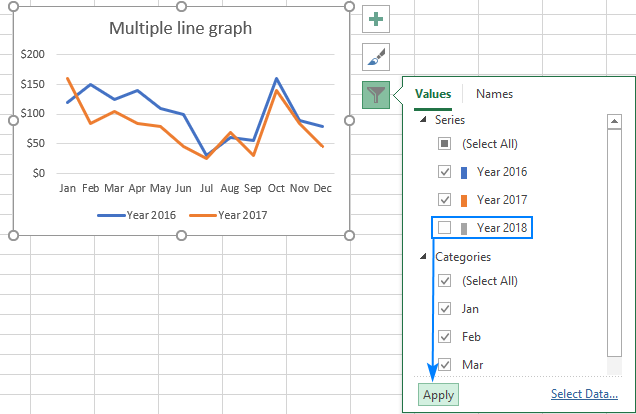
- Rêzekê jêbibe . Ji bo ku xêzikek diyarkirî ji grafîkê bi domdarî jêbirin, wê rast-klîk bikin û ji pêşeka kontekstê Jêbibe hilbijêrin.
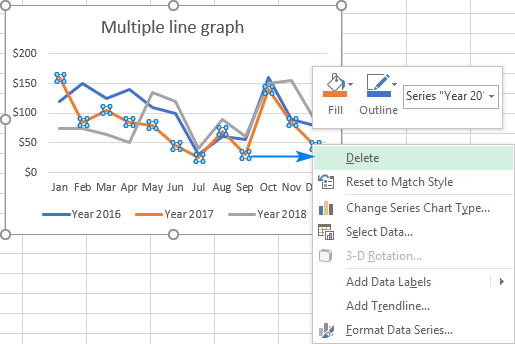
- Grafika rêza dînamîk bi sindoqan . Ji bo ku xêzan li ser firînê nîşan bidin û veşêrin, hûn dikarin ji bo her rêzek qutiyek kontrolê têxin, û grafika we bersivê bide hilbijartin û paqijkirina qutiyên kontrolê. Talîmatên berfireh ji bo afirandina grafikek weha dikarin li vir werin dîtin.
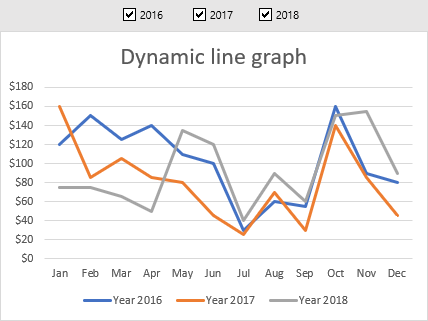
Markerên daneyan di grafika rêzê de biguhezînin
Dema ku nexşeyek rêzê bi nîşankeran, Excel tîpa nîşankera xwerû Circle bikar tîne, ku bi dîtina min a dilnizm bijareya çêtirîn e. Ger ev vebijarka nîşanker bi sêwirana grafika we re baş negunca be, hûn azad in ku yekî din hilbijêrin:
- Di grafika xwe de, du caran li ser rêzê bikirtînin. Evdê rêzê hilbijêrî û li milê rastê yê pencereya Excel paceya Rêziya Daneyên Format bike veke.
- Li ser paçika Rêziya Daneyên Format bike , veguherîne Dagirtin & amp; Tabloya Xêz bikirtînin, Marker bikirtînin, Vebijarkên nîşanker fireh bikin, bişkoja radyoyê Built-in hilbijêrin û di de cureya nîşankerê ya xwestî hilbijêrin. Qutiya binivîsin.
- Helbetmendî, nîşankeran bi bikaranîna qutika Mezinahî mezintir an piçûktir bikin.
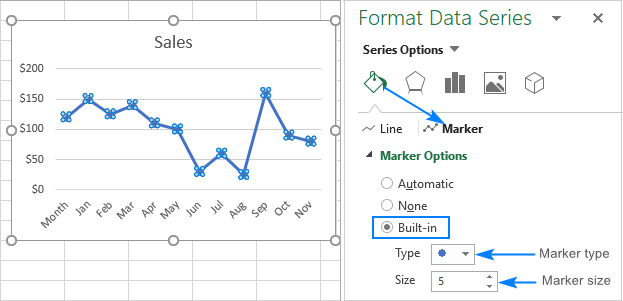
Reng û xuyangê rêzê biguhezîne
Heke rengên rêzikên xwerû ji we re balkêş xuya nakin, li vir hûn dikarin wan biguherînin:
- Li ser xeta ku hûn dixwazin du caran bikirtînin. ji nû ve rengîn bikin.
- Li ser pencereya Rêziya Daneyên Format bikin , veguherînin ser Dajî & Tabloya Xêz , li ser qutiya daxistina Reng bikirtînin û ji bo rêzê rengek nû hilbijêrin.
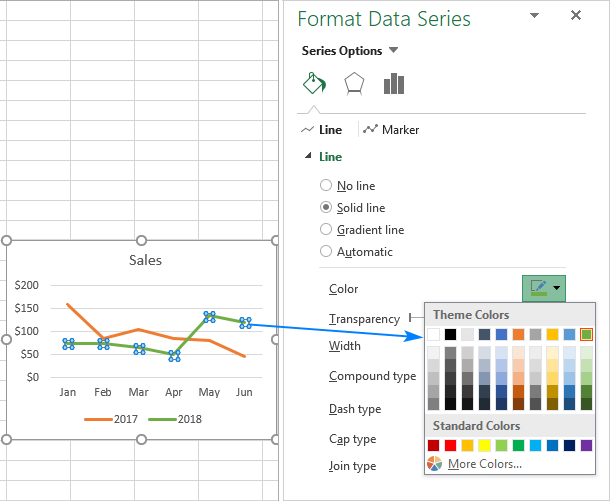
Heke rengê standard palet ji bo hewcedariyên we têrê nake, bikirtînin Rengên Zêdetir … û dûv re her rengê RGB ku hûn dixwazin hilbijêrin.
Li ser vê paceyê, hûn dikarin celebê rêzê, şefafî, celebê daçekê jî biguherînin. type tîra, û zêdetir. Mînakî, ji bo ku di grafika xwe de xeta şkestî bikar bînin, li qutiya daketinê ya Tîpa daçek bikirtînin û şêwaza ku hûn dixwazin hilbijêrin:
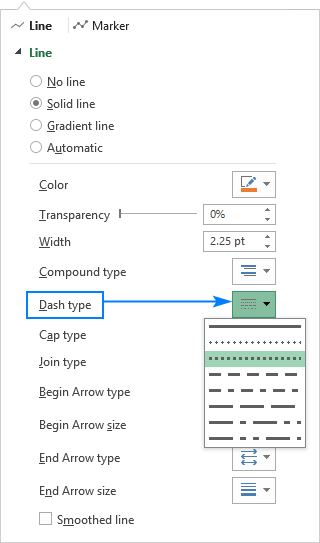
Şîret. Zêdetir vebijarkên formatkirinê li ser tabloyên Amûrên Xarokê ( Sêwirandin û Format ) hene ku dema hûn nexşeyê an hêmana wê hilbijêrin çalak dibin.
Goşeyên hênik ên nexşeya xêzê
Bixwerû, grafika rêzê li Excel bi goşeyan tê kişandin, ku pir caran baş dixebite. Lêbelê, heke nexşeya rêza standard ji bo pêşkêşî an materyalên weya çapkirî têra xwe xweş nebe, rêyek hêsan heye ku meriv goşeyên rêzê xweş bike. Ya ku hûn dikin ev e:
- Xeta ku hûn dixwazin xweş bikin du caran bikirtînin.
- Li ser pencereya Rêziya Daneyên Format bike , veguherîne Dajî & Tabloya Xêz , û qutika Xeta Xêzkirî hilbijêrin. Qediya!
Di rewşa nexşeya pir rêzê de, gavên li jor ji bo her rêzê bi rengekî yekta pêk bînin.
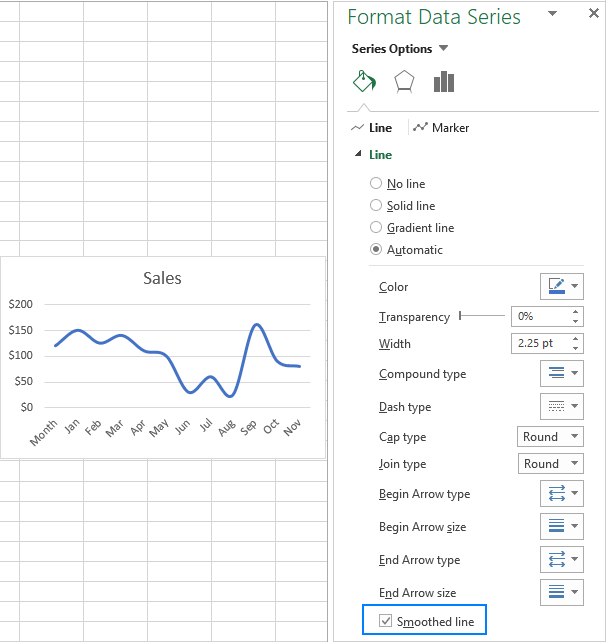
Xetên tîrêjê bişkînin
Grafika rêza standard a Excel xêzên tora horizontî vedihewîne ku xwendina nirxan ji bo xalên daneyê hêsantir dike. Lêbelê, ew ne hewce ne hewce ne ku ew qas berbiçav werin xuyang kirin. Ji bo ku xêzên tîrêjê kêmtir berbiçav bikin, ya ku hûn bikin ev e ku zelaliya wan biguhezînin. Li vir çawa ye:
- Di nexşeya xwe de, li ser her xêzek torê du caran bikirtînin. Xalên şîn dê li dawiya her xêzikê xuya bibin, ku nîşan dide ku hemî xêzik hatine hilbijartin (ji kerema xwe wêneya li jêr binêre).
- Li ser Tijî & Xeta tabloya Pêşengên Tûrên Mezin Format bike , asta şefafîtiyê ji %50 - 80% saz bike.
Ew e! Xetên tîrêjê di paşperdeya nexşeyê de ku aîdê wan e, vediqetin:
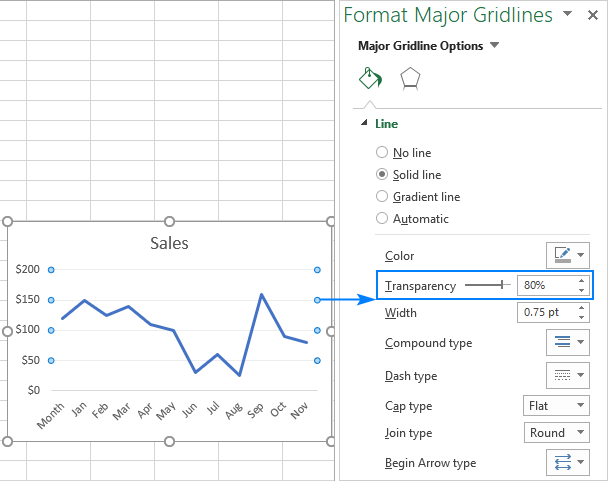
Ji bo her rêzê (xêzên sparkê) grafikek rêzek kesane biafirînin
Ji bo dîtina trendandi rêzek daneyên ku di rêzan de ne, hûn dikarin hejmarek nexşeyên rêzikên pir piçûk ên ku di hundurê hucreyek yekane de dimînin biafirînin. Ev dikare bi karanîna taybetmendiya Excel Sparkline were kirin (ji kerema xwe ji bo rêwerzên berfireh lînka jorîn bişopînin).
Encam dê tiştek mîna vê xuya bike:
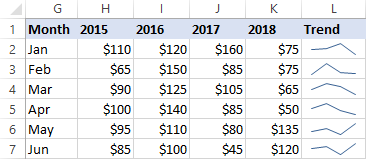
Bi vî rengî hûn di Excel de grafiyek rêzê çêdikin. Ez ji bo xwendina we spas dikim û hêvî dikim ku hûn hefteya pêş me we li ser bloga xwe bibînin!

